Linux(CentOS7)安装Tomcat与设置Tomcat为开机启动项
安装Tomcat
下载Tomcat压缩包
Tomcat有Tomcat7,Tomcat8和Tomcat9等版本,目前企业使用较多的是Tomcat8,所以这里以Tomcat8为列
进入Tomcat8下载网址:Tomcat8下载网址https://tomcat.apache.org/download-80.cgi
点击左侧Download下的对应版本,这里我下载的是apache-tomcat-8.5.47.tar.gz,即Linux环境的压缩包
Tomcat主要有三个安装版本
- tar.gz:Linux环境下的压缩包,免安装
- Windows.zip:Windows压缩包,免安装,解压即用,同时注意根据自己电脑是64位系统还是32位系统下载对应的压缩包
- Windows Service Installer:Windows安装包,32位和64位版本的Windows系统都适用
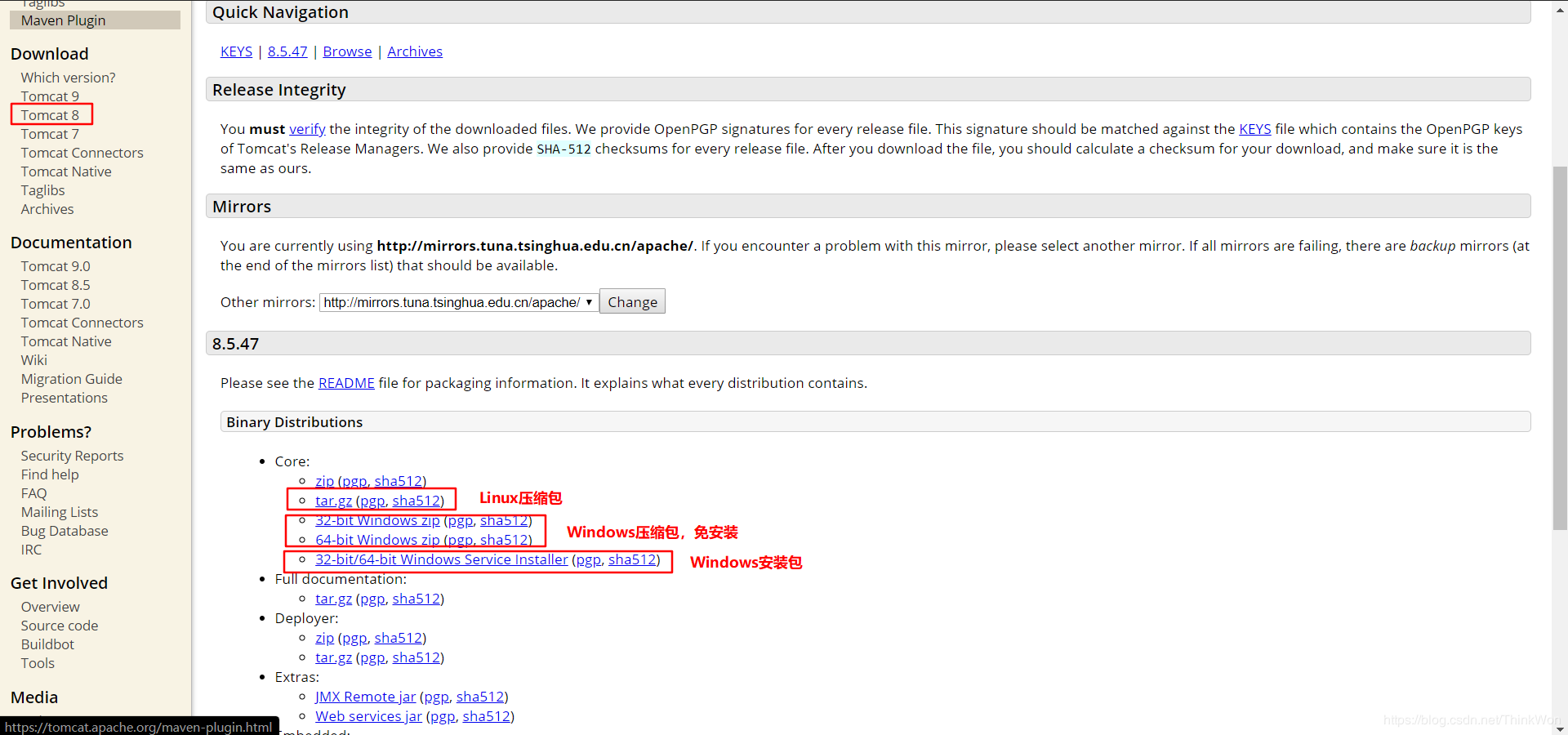
安装Tomcat
将下载好的apache-tomcat-8.5.47.tar.gz放到指定目录,我这里放到/usr/local/tomcat,如下图所示

进入/usr/local/tomcat目录,解压Tomcat压缩包
# 进入/usr/local/tomcat目录cd /usr/local/tomcat# 解压Tomcat压缩包tar -zxvf apache-tomcat-8.5.47.tar.gz
启动Tomcat
进入Tomcat的bin目录,启动Tomcat
# 进入Tomcat的bin目录,启动Tomcatcd apache-tomcat-8.5.47/bin/# 启动Tomcat./startup.sh
查看Tomcat是否启动成功
# 查看Tomcat是否启动成功执行ps -ef | grep tomcat# 如果输出如下,说明Tomcat安装成功root 2381 1 11 22:18 pts/0 00:00:02 /usr/local/jdk1.8.0_152/bin/java -Djava.util.logging.config.file=/usr/local/tomcat/apache-tomcat-8.5.47/conf/logging.properties -Djava.util.logging.manager=org.apache.juli.ClassLoaderLogManager -Djdk.tls.ephemeralDHKeySize=2048 -Djava.protocol.handler.pkgs=org.apache.catalina.webresources -Dorg.apache.catalina.security.SecurityListener.UMASK=0027 -Dignore.endorsed.dirs= -classpath /usr/local/tomcat/apache-tomcat-8.5.47/bin/bootstrap.jar:/usr/local/tomcat/apache-tomcat-8.5.47/bin/tomcat-juli.jar -Dcatalina.base=/usr/local/tomcat/apache-tomcat-8.5.47 -Dcatalina.home=/usr/local/tomcat/apache-tomcat-8.5.47 -Djava.io.tmpdir=/usr/local/tomcat/apache-tomcat-8.5.47/temp org.apache.catalina.startup.Bootstrap startroot 2513 29060 0 22:18 pts/0 00:00:00 grep --color=auto tomcat
使用浏览器访问Tomcat,地址Linux的ip:8080,我这里的ip端口是http://47.106.106.158:8080/,如下图说明在Linux(CentOS7)环境安装启动Tomcat成功,为自己点一个赞
注意:开放8080端口或者关闭防火墙
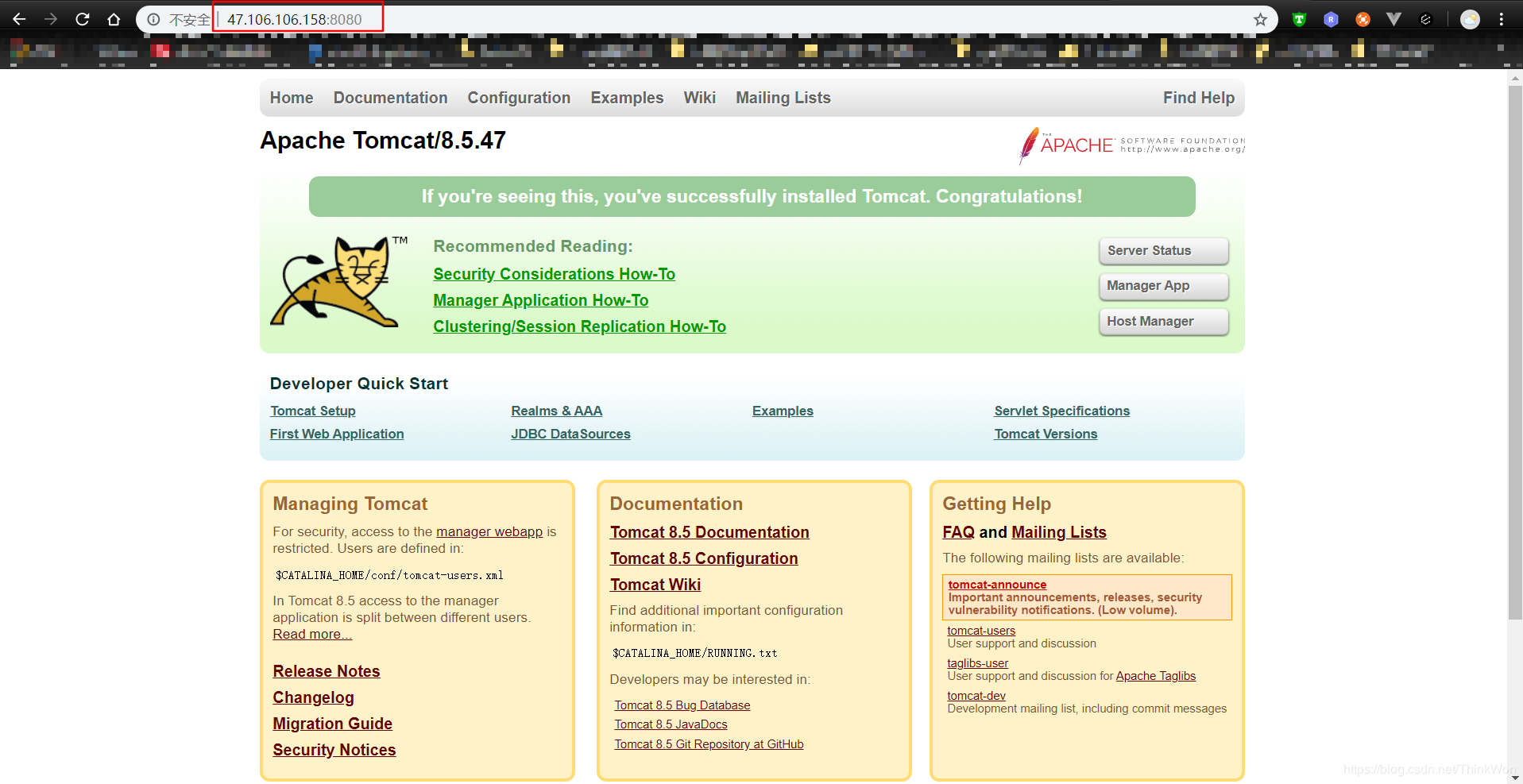
附加:开放8080端口或者关闭防火墙,如果是阿里云只能在阿里云控制台配置开放端口
# 开启8080端口firewall-cmd --zone=public --add-port=8080/tcp --permanent# 查询端口号8080是否开启firewall-cmd --query-port=8080/tcp# 重启防火墙firewall-cmd --reload# 查看开放端口列表firewall-cmd --list-port# 命令含义--zone #作用域--add-port=8080/tcp #添加端口,格式为:端口/通讯协议--permanent #永久生效,没有此参数重启后失效# 关闭防火墙systemctl stop firewalld.service #停止firewallsystemctl disable firewalld.service #禁止firewall开机启动
设置Tomcat为开机启动项
按照上面的方式启动Tomcat,如果我们的虚拟机或者服务器关闭了,重启服务器后Tomcat是关闭的,但是我们希望虚拟机或者服务器重启后,Tomcat可以自己启动,所以我们需要设置Tomcat为开机启动项
创建setenv.sh文件,为Tomcat添加启动参数
catalina.sh在执行的时候会调用同级路径下的setenv.sh来设置额外的环境变量,因此在/usr/local/tomcat/apache-tomcat-8.5.47/bin路径下创建setenv.sh文件,内容如下:
# 设置Tomcat的PID文件CATALINA_PID="$CATALINA_BASE/tomcat.pid"# 添加JVM选项JAVA_OPTS="-server -XX:PermSize=256M -XX:MaxPermSize=1024m -Xms512M -Xmx1024M -XX:MaxNewSize=256m"
在/usr/local/tomcat/apache-tomcat-8.5.47/bin/catalina.sh文件开头添加JAVA_HOME和JRE_HOME,其中/usr/local/jdk1.8.0_152为jdk的安装目录
export JAVA_HOME=/usr/local/jdk1.8.0_152export JRE_HOME=/usr/local/jdk1.8.0_152/jre
如果在catalina.sh不配置JAVA_HOME和JRE_HOME就会报如下的错误
[root@JourWon ~]# systemctl status tomcat● tomcat.service - TomcatLoaded: loaded (/usr/lib/systemd/system/tomcat.service; enabled; vendor preset: disabled)Active: failed (Result: exit-code) since Mon 2019-10-21 19:54:54 CST; 6s agoProcess: 8746 ExecStart=/usr/local/tomcat/apache-tomcat-8.5.47/bin/startup.sh (code=exited, status=1/FAILURE)Oct 21 19:54:54 JourWon systemd[1]: Starting Tomcat...Oct 21 19:54:54 JourWon startup.sh[8746]: Neither the JAVA_HOME nor the JRE_...dOct 21 19:54:54 JourWon startup.sh[8746]: At least one of these environment ...mOct 21 19:54:54 JourWon systemd[1]: tomcat.service: control process exited,...=1Oct 21 19:54:54 JourWon systemd[1]: Failed to start Tomcat.Oct 21 19:54:54 JourWon systemd[1]: Unit tomcat.service entered failed state.Oct 21 19:54:54 JourWon systemd[1]: tomcat.service failed.Hint: Some lines were ellipsized, use -l to show in full.
在/usr/lib/systemd/system路径下添加tomcat.service文件,内容如下:
[Unit]Description=TomcatAfter=network.target remote-fs.target nss-lookup.target[Service]Type=forkingTimeoutSec=0PIDFile=/usr/local/tomcat/apache-tomcat-8.5.47/tomcat.pidExecStart=/usr/local/tomcat/apache-tomcat-8.5.47/bin/startup.shExecReload=/bin/kill -s HUP $MAINPIDExecStop=/bin/kill -s QUIT $MAINPIDPrivateTmp=true[Install]WantedBy=multi-user.target
此外service文件修改后需要调用systemctl daemon-reload命令重新加载。
配置TimeoutSec=0的目的是让开机启动不处理tomcat启动超时,保证tomcat耗时过长时不会被系统terminating,如果不配置可能出现下面的情况
Oct 21 20:26:37 JourWon startup.sh[1634]: Existing PID file found during start.Oct 21 20:26:37 JourWon startup.sh[1634]: Removing/clearing stale PID file.Oct 21 20:26:37 JourWon startup.sh[1634]: Tomcat started.Oct 21 20:26:37 JourWon systemd[1]: PID file /usr/local/tomcat/apache-tomcat-8.5.47/tomcat.pid not readable (yet?) after start.Oct 21 20:26:38 JourWon polkitd[464]: Unregistered Authentication Agent for unix-process:1628:19013 (system bus name :1.23, object path /org/freedesktop/PolicyKit1/AuthenticationAgent, locaOct 21 20:28:07 JourWon systemd[1]: tomcat.service start operation timed out. Terminating.Oct 21 20:28:07 JourWon systemd[1]: Failed to start Tomcat.
把Tomcat加入开机自启动
systemctl enable tomcat.service
重启服务器
reboot
再次连接后,查看服务状态
[root@JourWon ~]# systemctl status tomcat● tomcat.service - TomcatLoaded: loaded (/usr/lib/systemd/system/tomcat.service; enabled; vendor preset: disabled)Active: activating (start) since Mon 2019-10-21 20:12:19 CST; 8s agoProcess: 9244 ExecStart=/usr/local/tomcat/apache-tomcat-8.5.47/bin/startup.sh (code=exited, status=0/SUCCESS)CGroup: /system.slice/tomcat.service└─9255 /usr/local/jdk1.8.0_152/jre/bin/java -Djava.util.logging.config.file=/usr/local/tomcat/apache-tomcat-8.5.47/conf/logging.properties -Djava.util.logging.manager=org.apac...Oct 21 20:12:19 JourWon systemd[1]: Starting Tomcat...Oct 21 20:12:19 JourWon startup.sh[9244]: Existing PID file found during start.Oct 21 20:12:19 JourWon startup.sh[9244]: Removing/clearing stale PID file.Oct 21 20:12:19 JourWon startup.sh[9244]: Tomcat started.Oct 21 20:12:19 JourWon systemd[1]: PID file /usr/local/tomcat/apache-tomcat-8.5.47/tomcat.pid not readable (yet?) after start.
查看开机启动列表命令
systemctl list-unit-files | grep enabled
查看Tomcat是否设置为开机启动项,如果显示为enabled,说明设置成功
参数说明
- static:表示该服务与其他服务相关联,不能单独设置该服务的启动状态
- disabled:表示禁止开机启动
enabled:表示允许开机启动
[root@JourWon ~]# systemctl list-unit-files | grep tomcat
tomcat.service enabled


























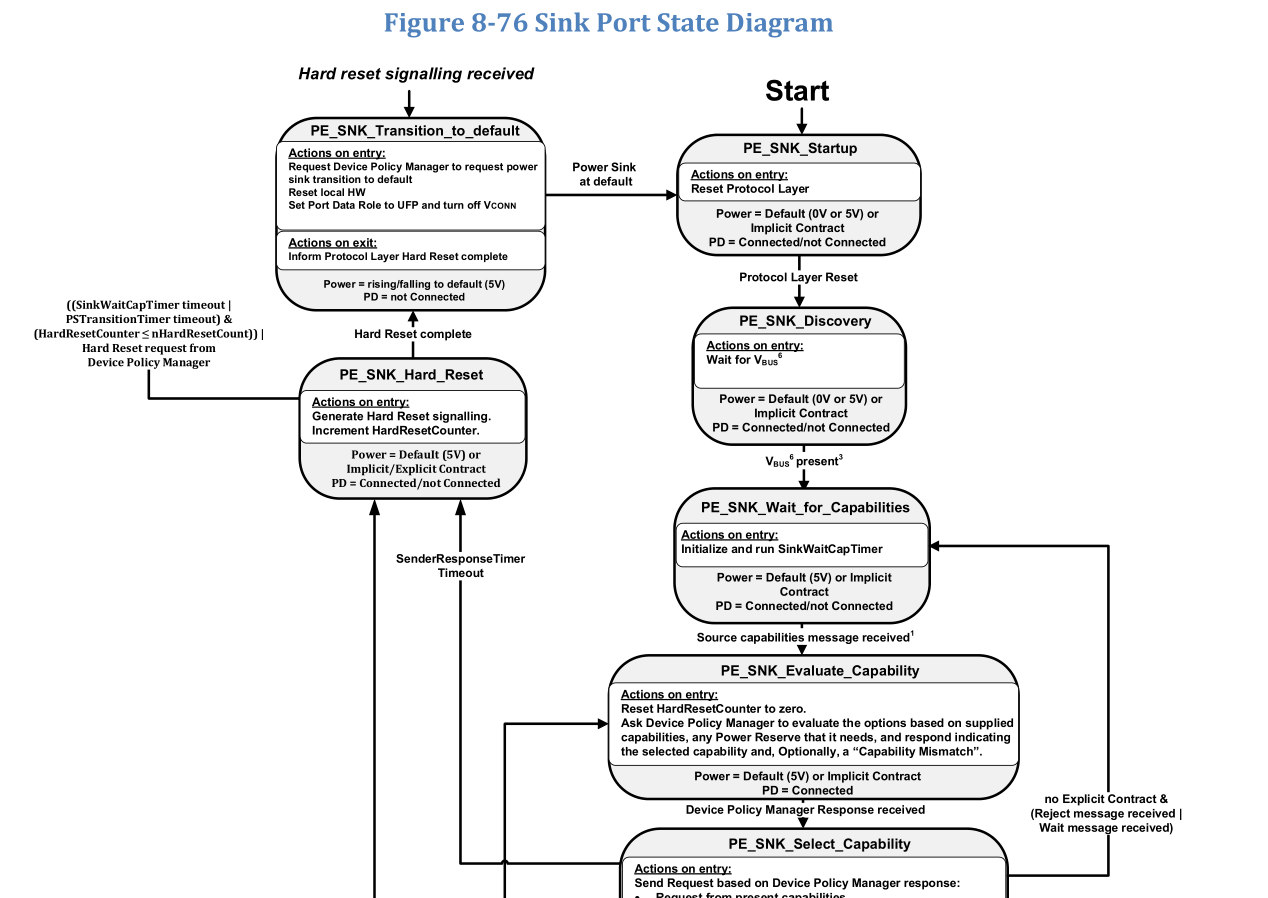
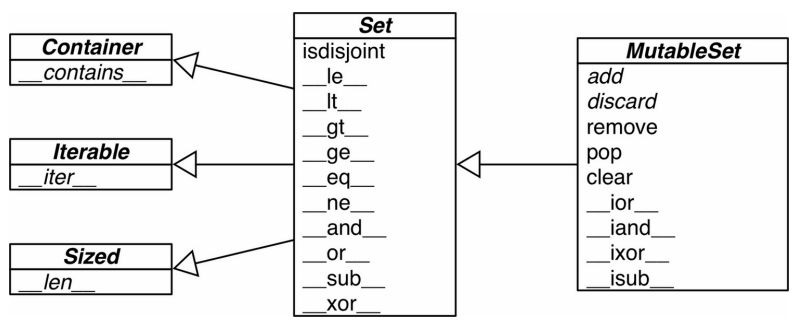
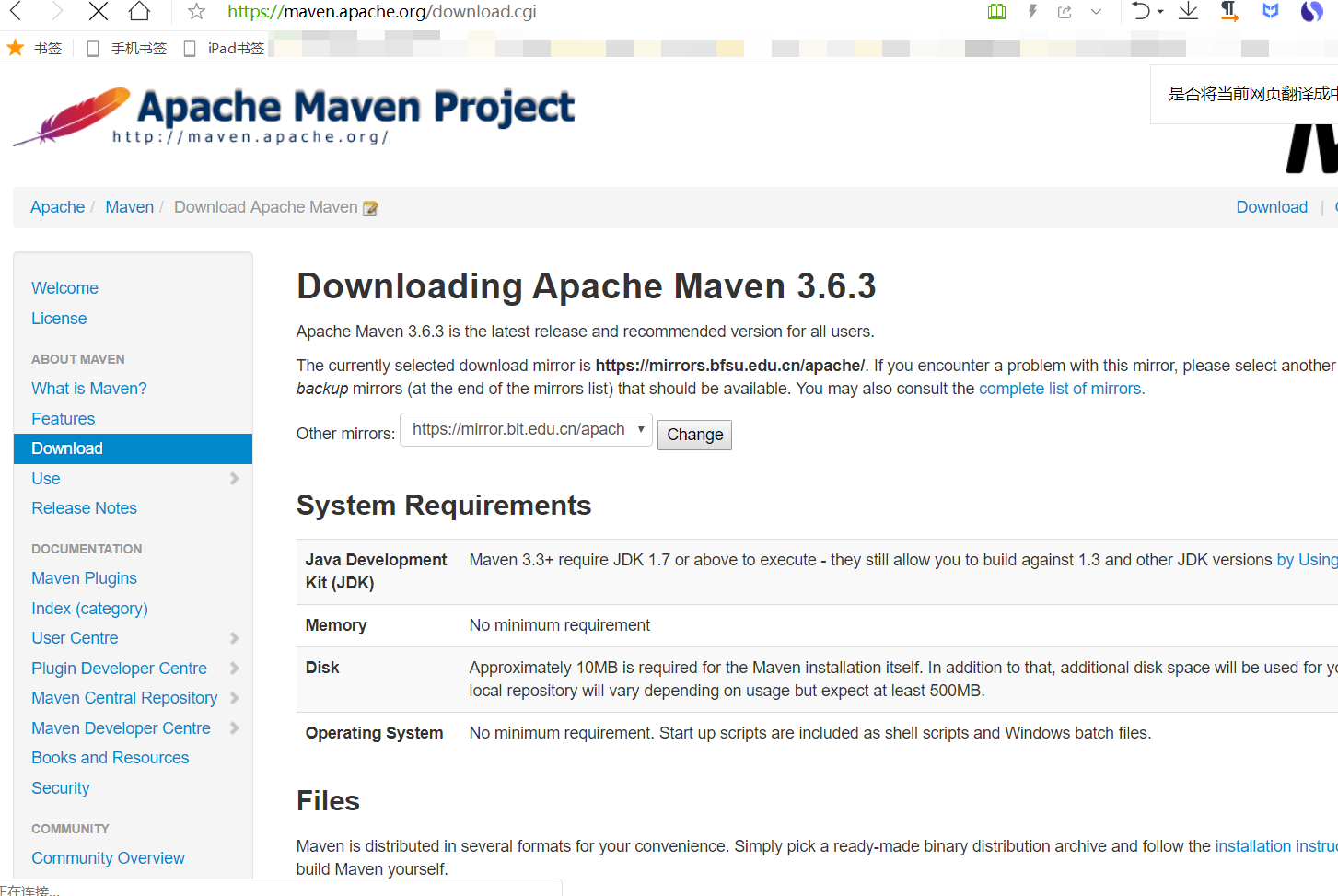
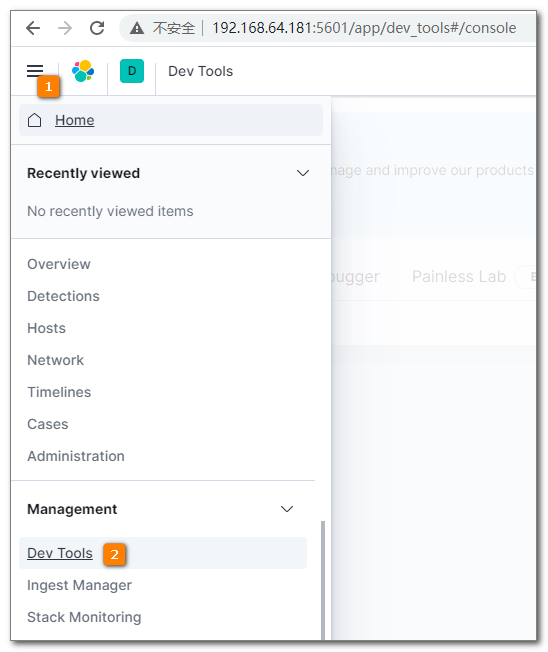
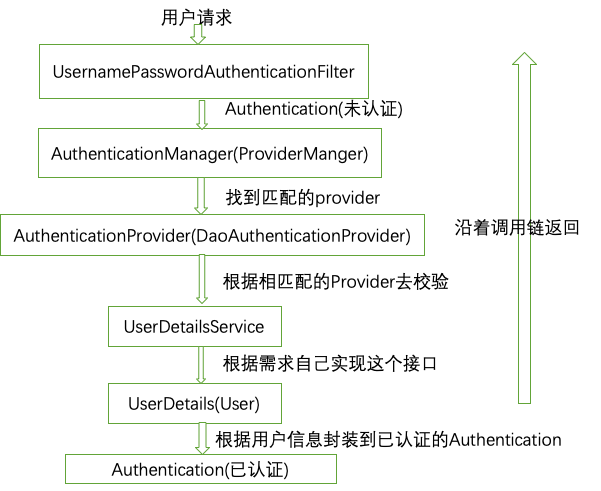
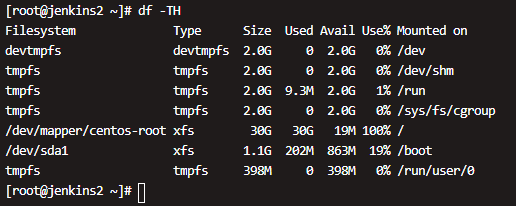



还没有评论,来说两句吧...